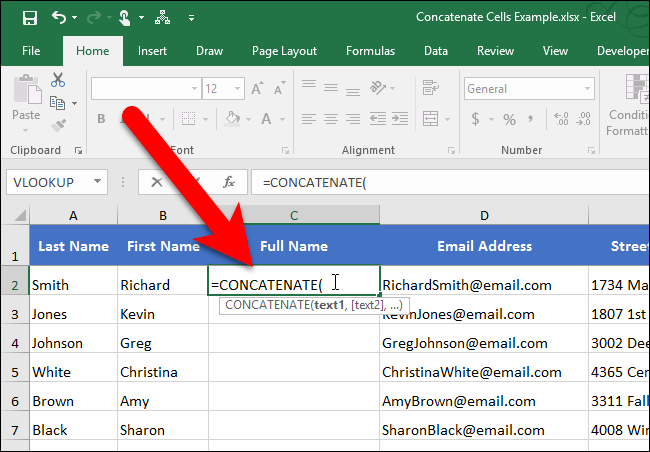
Wie bin ich Text in Excel?
Müssen Sie jemals zwei separate Textzeichenfolgen zu einem kombinieren? Es kann eine Herausforderung sein, herauszufinden, wie man das in Excel macht, aber keine Sorge-mit nur ein bisschen Know-how können Sie in kürzester Zeit Text in Excel beitreten! In diesem Handbuch werden wir die verschiedenen Möglichkeiten abdecken, Text in Excel zu verbinden, von der Verwendung der Concattenate -Funktion bis hin zur Kombination von Text mit dem Ampersand -Symbol. Fangen wir an!
- Öffnen Sie Ihre Excel -Tabelle.
- Geben Sie den Text ein, den Sie in zwei oder mehr Zellen anschließen möchten.
- Geben Sie in einer dritten Zelle dieokatenat -Funktion ein.
- Geben Sie in den Klammern die Zellen, die den Text enthalten, den Sie verbinden möchten, in die Zellen ein.
- Drücken Sie die Eingabetaste und der Text wird verbunden.
Sie können auch in Excel Text mit dem & Symbol verwenden. Geben Sie einfach die beiden Zellen ein und zwischen den Text, den Sie verbinden möchten, und drücken Sie die Eingabetaste. Der Text wird miteinander verbunden.

Wie bin ich Text in Excel?
Das Verbinden von Text in Excel ist eine großartige Möglichkeit, komplexe Saiten aus mehreren Informationen zu erstellen. Mit Excels "Concatenate" -Formel können Sie problemlos Zellen aus Text, Zahlen oder mathematischen Operationen in eine einzelne Zelle kombinieren. Es kann verwendet werden, um schnell eine Zusammenfassung verwandter Daten zu erstellen oder Textstücke aus mehreren Zellen in eine Zelle zu verbinden. In diesem Artikel wird erläutert, wie der Text in Excel mithilfe der Concattenate -Funktion beitritt.
Die Concattenate -Funktion ist eine einfache Formel, mit der zwei oder mehr Textstücke zusammen in einer einzelnen Zelle zusammengefügt werden. Es ist im folgenden Format geschrieben: = concattenate (Text1, Text2, Text3…). Der erste Teil der Formel, „Concattenate“, sagt Excel, was zu tun ist. Der zweite Teil der Formel ist eine Liste des Textes, dem Sie zusammenschließen möchten. Jeder Textstück sollte durch ein Komma getrennt werden.
Wenn Sie beispielsweise dem ersten und Nachnamen einer in zwei separaten Zellen gespeicherten Person beitreten möchten, würden Sie die folgende Formel schreiben: = concattenat (A1, B1). Dies würde sich dem Inhalt von Zelle A1 und B1 verbinden und das Ergebnis in der Zelle anzeigen, in der die Formel geschrieben ist. Sie können auch die Concattenate -Formel verwenden, um Nummern, mathematische Operationen und andere Text neben Namen zu verbinden.
Verwenden von Excel für Text, der sich mit anderen Funktionen verbindet
Zusätzlich zur Verkettungsformel bietet Excel auch mehrere andere Funktionen für den Beitritt zum Text an. Der „&“ -Operator ist eine einfache Möglichkeit, zwei Textstücke zusammenzuschließen, aber es ermöglicht keine komplexeren Operationen wie das Verbinden von Zahlen oder mathematischen Operationen. Die Funktion „textjoin“ ähnelt derokatenatfunktion, ermöglicht jedoch mehr Kontrolle über Formatierung und Separatoren. Schließlich ist die "Concat" -Funktion eine neue Funktion, die in Excel 2016 eingeführt wurde und komplexere Operationen wie das Verbinden von Arrays und Zellenbereichen ermöglicht.
Der „&“ -Operator ist der einfachste Weg, um zwei Textstücke zusammenzuschließen. Es ist im folgenden Format geschrieben: = text1 & text2. Diese Formel verbindet den beiden Textteilen zusammen und zeigt das Ergebnis in der Zelle an, in der die Formel geschrieben wird. Der „&“ -Operator ist eine schnelle und einfache Möglichkeit, zwei Textstücke zu verbinden, aber es ermöglicht keine komplexeren Operationen wie das Verbinden von Nummern oder mathematischen Operationen.
Verwenden von Excel für Text, der sich mit anderen Formeln verbindet
Zusätzlich zum „&“ -Operator bietet Excel auch mehrere andere Formeln zum Verbinden von Text an. Die Funktion „textjoin“ ähnelt derokatenatfunktion, ermöglicht jedoch mehr Kontrolle über Formatierung und Separatoren. Die Funktion „textjoin“ ist im folgenden Format geschrieben: = textjoin (Delimiter, Ignore_Empty, Text1, Text2, Text3…). Diese Formel verbindet die Textteile mit dem angegebenen Trennzeichen und zeigt das Ergebnis in der Zelle an, in der die Formel geschrieben ist.
Die „concat“ -Funktion ist eine neue Funktion, die in Excel 2016 eingeführt wurde und komplexere Operationen wie das Verbinden von Arrays und Zellenbereichen ermöglicht. Die Funktion „concat“ ist im folgenden Format geschrieben: = concat (Array1, Array2, Array3…). Diese Formel verbindet die Textteile mit dem angegebenen Trennzeichen und zeigt das Ergebnis in der Zelle an, in der die Formel geschrieben ist.
Verwenden von Excel für Text, der sich mit anderen Funktionen verbindet
Zusätzlich zu Formeln bietet Excel auch verschiedene andere Funktionen für den Verbindungstext. Mit der Funktion „Merge -Zellen“ können Sie mehrere Datenzellen schnell in eine Zelle zusammenschließen. Wählen Sie einfach die Zellen aus, die Sie beitreten möchten, und klicken Sie dann auf die Schaltfläche „Zellen zusammenführen“. Mit dieser Funktion können Sie auch den Trennzeichen angeben, den Sie verwenden möchten, um die Zellen zu trennen.
Mit der Funktion „Text zu Spalten“ können Sie eine einzelne Textzelle in mehrere Zellen aufteilen, basierend auf einem bestimmten Trennzeichen. Dies ist nützlich, wenn Sie eine Liste von Elementen in einer Zelle haben und sie in separate Zellen trennen möchten. Um die Funktion „Text zu Spalten“ zu verwenden, wählen Sie einfach die Zelle aus, die Sie teilen möchten, und klicken Sie dann auf die Schaltfläche „Text zu Spalten“.
Verwenden von Excel für Text, der sich mit anderen Anwendungen verbindet
Zusätzlich zu Excel gibt es mehrere andere Anwendungen, die zum Verbinden von Text verwendet werden können. Wenn Sie Text aus mehreren Quellen beitreten müssen, können Sie eine Anwendung von Drittanbietern wie Notepad ++ oder Textmate verwenden. Mit diesen Anwendungen können Sie Text aus mehreren Dateien oder sogar aus verschiedenen Quellen wie Webseiten oder Datenbanken beitragen.
Wenn Sie Text aus einer Datenbank aus verbinden müssen, möchten Sie möglicherweise ein Datenbankverwaltungssystem wie Microsoft Access oder Oracle verwenden. Mit diesen Systemen können Sie Text aus mehreren Tabellen aus verbinden und komplexe Abfragen erstellen.
Abschluss
Das Verbinden von Text in Excel ist eine großartige Möglichkeit, komplexe Saiten aus mehreren Informationen zu erstellen. Mit Excels "Concatenate" -Formel können Sie problemlos Zellen aus Text, Zahlen oder mathematischen Operationen in eine einzelne Zelle kombinieren. Zusätzlich zur Verkettungsformel bietet Excel auch mehrere andere Funktionen, Funktionen und Anwendungen für den Verbindungstext an. Mit den richtigen Werkzeugen können Sie schnell und einfach Text in Excel verbinden.
Nur wenige häufig gestellte Fragen
Frage 1: Was ist die Tastaturverknüpfung, um Text in Excel zu verbinden?
Antwort: Die Tastaturverknüpfung zum Verbinden von Text in Excel ist Strg + J. Mit dieser Verknüpfung können Sie schnell zwei oder mehr Zellen hintereinander verbinden. Um mehrere Zellen in einer Zeile zu verbinden, wählen Sie die erste Zelle aus, die sich verbindet, und drücken Sie dann Strg + J, während Sie die Schalttaste gedrückt halten, um alle Zellen zwischen der ersten und letzten Zelle auszuwählen. Sobald die Zellen ausgewählt wurden, drücken Sie erneut Strg + J, um dem Text beizutreten.
Frage 2: Wie trete ich Text ohne Tastaturverknüpfung an?
ANTWORT: Um Text ohne Verwendung einer Tastatur -Verknüpfung beizutreten, können Sie die Concattenate -Funktion in Excel verwenden. Mit dieser Funktion können Sie zwei oder mehr Zellen hintereinander verbinden. Um die Funktion zu verwenden, betreten Sie die Formel = Concatenat (Cella, CellB) in die gewünschte Zelle und ersetzen Sie Cella und CellB durch die Zellreferenzen der zu verbindenden Zellen. Sobald die Formel eingegeben wurde, drücken Sie die Eingabetaste, um dem Text zu verbinden.
Frage 3: Kann ich Text aus mehreren Zellen in verschiedenen Zeilen beitreten?
Antwort: Ja, Sie können Text aus mehreren Zellen in verschiedenen Zeilen verbinden. Verwenden Sie dazu die Verkettungsfunktion in Excel. Mit dieser Funktion können Sie zwei oder mehr Zellen aus verschiedenen Zeilen verbinden. Um die Funktion zu verwenden, betreten Sie die Formel = Concatenat (Cella, CellB) in die gewünschte Zelle und ersetzen Sie Cella und CellB durch die Zellreferenzen der zu verbindenden Zellen. Sobald die Formel eingegeben wurde, drücken Sie die Eingabetaste, um dem Text zu verbinden.
Frage 4: Kann ich die Verkettungsfunktion verwenden, um Text mit einem Raum zu verbinden?
Antwort: Ja, Sie können die Verkettungsfunktion verwenden, um Text mit einem Raum zu verbinden. Betreten Sie dazu die Formel = conatenat (Cella, „, cellB) in die gewünschte Zelle und ersetzen Sie Cella und CellB durch die Zellreferenzen der zu verbindenden Zellen. Die Anführungszeichen und der Raum zwischen ihnen werden in den verketteten Text aufgenommen.
Frage 5: Gibt es eine Möglichkeit, Text zu verbinden, ohne dieokatenate -Funktion zu verwenden?
ANTWORT: Ja, es gibt eine Möglichkeit, Text zu verbinden, ohne dieokatenate -Funktion zu verwenden. Sie können das Ampersand -Symbol (&) verwenden, um Text aus mehreren Zellen zu verbinden. Geben Sie dazu die Formel = Cella & CellB in die gewünschte Zelle ein und ersetzen Sie Cella und CellB durch die Zellreferenzen der Zellen. Sobald die Formel eingegeben wurde, drücken Sie die Eingabetaste, um dem Text zu verbinden.
Frage 6: Kann ich die Verkettungsfunktion verwenden, um Text aus mehreren Spalten zu verbinden?
Antwort: Ja, Sie können die Verkettungsfunktion verwenden, um Text aus mehreren Spalten zu verbinden. Betreten Sie dazu die Formel = conatenat (cella: cellB) in die gewünschte Zelle und ersetzen Sie Cella und CellB durch die Zellreferenzen der zu verbindenden Zellen. Dadurch wird alle Text aus den Zellen im angegebenen Bereich verbunden. Sobald die Formel eingegeben wurde, drücken Sie die Eingabetaste, um dem Text zu verbinden.
Zusammenfassend ist das Verbinden von Text in Excel ein einfaches, aber leistungsstarkes Tool, mit dem Sie Zeit sparen und die Genauigkeit Ihrer Arbeit verbessern können. Mit ein paar einfachen Schritten können Sie schnell und einfach den Inhalt mehrerer Zellen in eine Zellen zusammenschließen und sogar Funktionen verwenden, um die Daten auf verschiedene Weise zu manipulieren. Mit diesem Wissen können Sie jetzt mit Leichtigkeit und Genauigkeit zuversichtlich Text in Excel beitreten.




